windows mobile设备中心是微软推出的一款同步软件,主要用于Windows mobile设备和计算机之间设备的管理和数据同步,连接之后就可以同步文件、共享上网和手机刷机等操作了,轻松管理移动设备中的数据。该版本仅支持Vista系统。

软件功能:
1、优化的设置
Windows Mobile 设备中心有一个新的、 简化的合作关系向导,并修正了伙伴关系管理。
2、照片管理
照片管理功能可帮您检测到基于 Windows Mobile 的设备上的新照片。而后,此功能可帮您标记照片并把照片导入到 Windows Vista 照片库。
3、媒体同步
同步音乐文件并无序播放音乐文件基于 Windows Mobile 的设备上,您可以使用 Microsoft Windows Media Player。
4、文件浏览
新的浏览体验的设备,可以快速浏览文件与文件夹。此外,您可以打开基于 Windows Mobile 的设备直接从一台计算机上的文档。
5、增强的用户界面
Windows Mobile 设备中心有一个简单的用户界面,可帮您快速访问重要的任务与配置基于 Windows Mobile 的设备。
安装方法
在 Windows Vista 上安装 Windows Mobile 设备中心:
1、阅读下面所列出的系统需求。
2、将设备连接到 PC。
3、单击下载链接,将 Windows Mobile 设备中心安装程序下载到您的 PC。
4、选择“在当前位置运行该程序”,然后单击“确定”。
5、按照屏幕上的说明进行操作。
请注意:在安装完成后,必须将设备连接到 PC 以启动 Windows Mobile 设备中心。
开始-->运行,输入services.msc回车
Win10 windows mobile设备中心无法连接解决方法
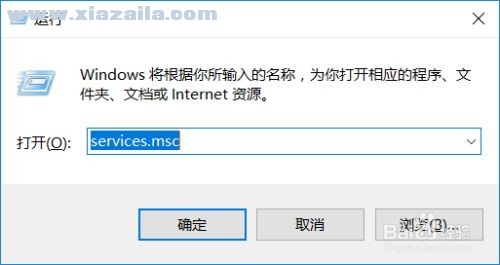
在打开的服务界面中,找到“基于Windows Mobile 2003的连接设备”
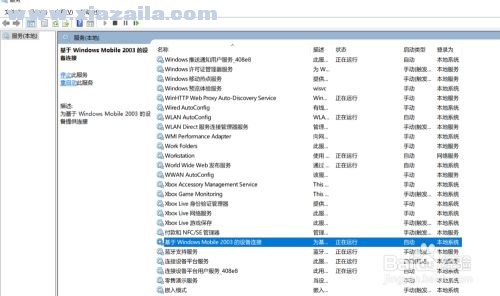
右击属性
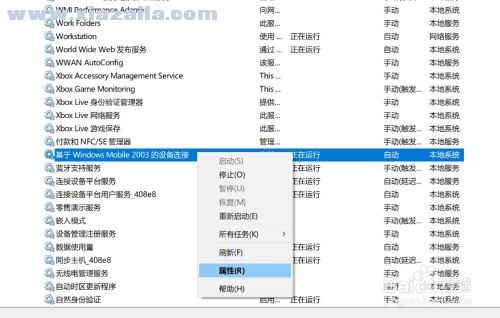
在打开的属性中,找到登录项,登录身份选择“本地系统账户”,点击“应用”保存设置
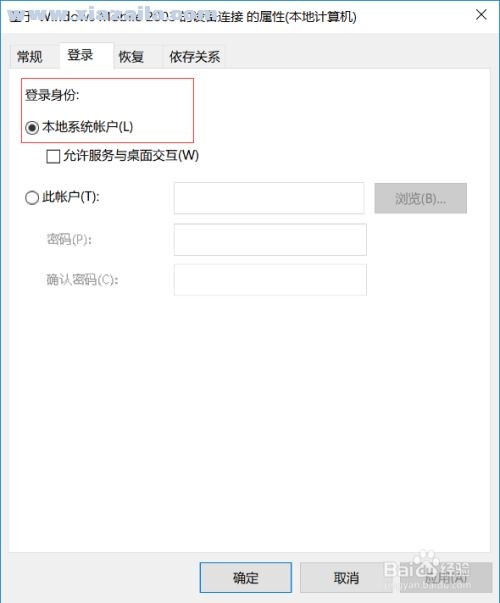
在常规项中,将启动类型选择“自动”,再点击“启动”按钮,然后按“确认”按钮结束
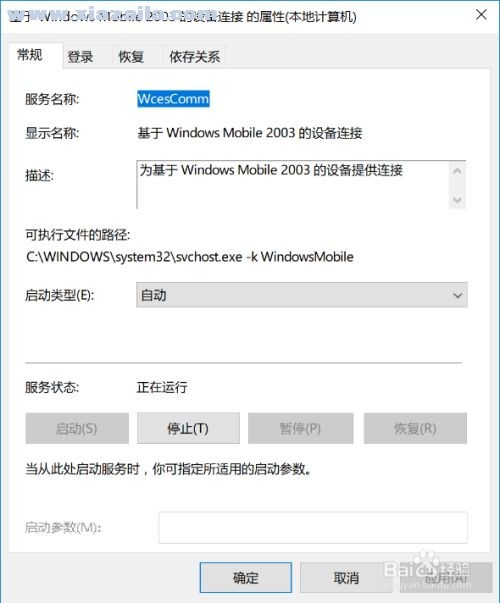
上述步骤结束后,就可以连接上了

使用说明
设备无法连接
驱动程序安装可能未成功完成。 如果您认为这可能是这种情况,请按照以下步骤操作:
使移动设备与计算机保持连接。
在桌面上,单击"开始",然后在"搜索程序和文件"框中键入 devmgmt.msc。
在设备管理器窗口中,查看 Microsoft Windows 移动远程 适配器 的"网络适配器 "节点下。 如果不存在此情况,请转到步骤 5。 否则,右键 单击 Microsoft Windows Mobile 远程适配器,然后选择"卸载"。
在" 移动设备"节点 下查找 Microsoft USB Sync。 如果不存在此情况,请转到步骤 6。 否则,右键 单击"Microsoft USB 同步",然后选择"卸载"。
断开连接,然后重新连接设备。 将重新安装设备驱动程序,Windows Mobile 设备中心启动。有关与连接相关的问题详细信息,请参阅 ActiveSync USB 连接疑难解答指南。
同步大文件时设备断开连接
如果在同步音乐、图片或其他连接突然关闭的大型文件时遇到问题,则设备上安装的串行驱动程序可能有问题。 除非你使用的是阻止大文件同步的 VPN 服务器或防火墙,否则你可以尝试将设备切换到 RNDIS 模式来修复大文件同步问题。 如果你的设备有 USB 到 PC 选项,你可以使用此解决方法:
在设备上,转到"设置", 然后转到 "连接"。 查找 USB 到电脑 选项。
若要启用 RNDIS USB,请在 USB 到电脑选项中选择"启用高级网络功能"复选框,然后点击"确定"。
备注
如果已选择此选项,请不要清除此选择,否则此解决方法将不起作用。
温启动设备。 为此,请按住电源按钮,然后按重置按钮,或者删除电池。
打开设备。
重新启动设备后,停靠设备并重试。
备注
RNDIS 需要一点时间进行连接。 请耐心等待设备连接。
如果按照前面的步骤操作后,你完全无法连接,只需切换回串行 USB 进行同步。
常见问题
问1:如何启动 Windows Mobile Device Manager?
A1:首先,确保设备已连接到计算机。 当你检测到你的手机并开始Windows Mobile 设备中心将显示初始屏幕。 首次使用 U 盘进行同步时,必须使用 USB 电缆将手机Windows Mobile 设备中心计算机。
问题 2:能否在 Windows XP 上安装 Windows Mobile Device Manager?
A2:不,你必须将 ActiveSync 与 Windows XP 或更早的 Windows 操作系统一同使用。
问题 3:如何在 Windows Vista 上将 Windows Mobile 手机与 Windows 设备管理器同步?
A3:按照以下步骤使用 Windows Vista 设置手机的同步设置:
使用 USB 电缆或底座将设备插入计算机。 计算机上Windows Mobile 设备中心"主页"屏幕。
在计算机上,单击 "移动设备设置"。
单击 "更改内容同步设置"。
选中要同步的每个信息类型旁边的复选框,然后单击"下一 步"。
若要与Exchange Server同步,请输入由网络管理员提供的服务器信息,然后单击"下一 步"。 否则,请单击 "跳过"。
输入 设备名称,如果不希望在桌面上创建 WMDC 的快捷方式,请清除该复选框。
问题 4:Windows 移动设备管理器是否与未运行 Windows Mobile 的电话一起工作?
A4:否。
注意事项
此新版本的 Windows Mobile 设备中心包含的许多主要改进和新功能均支持 Windows Mobile 6 设备。只有Windows Vista 才支持 Windows Mobile 设备中心 6.1。





软件评论 您的评论需要经过审核才能显示
网友评论